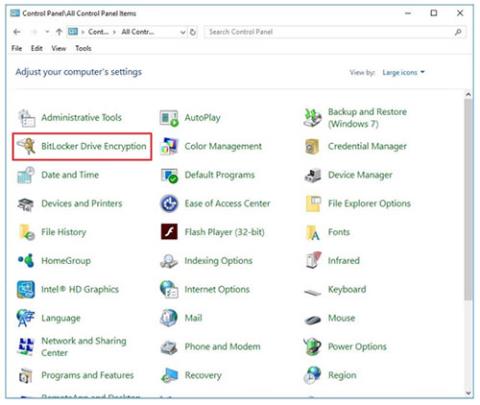For å unngå å avsløre viktige data eller la andre bruke dataene dine ulovlig, kan du kryptere dataene dine ved hjelp av BitLocker . I del 1 introduserte og viste Tips.BlogCafeIT deg hvordan du krypterer data på Windows 10 med BitLocker . I neste del vil Tips.BlogCafeIT veilede deg hvordan du fikser BitLocker- oppsettfeil .
Utforsk mer:
Hvis du får en feilmelding på skjermen etter å ha satt opp BitLocker, betyr dette at datamaskinen din ikke støtter Trusted Platform Module (1.2)-brikken .

Du kan imidlertid fortsatt sette opp BitLocker hvis det oppstår en feil ved å åpne Group Policy . Trykk på Windows + R -tastkombinasjonen , skriv deretter inn: gpedit.msc og trykk Enter .
Åpne Administrative maler og velg deretter Windows-komponent , velg Bitlocker Drive Encryption , klikk på Operating System Drives .

Høyreklikk på Krev ekstra autentisering ved oppstart og velg Rediger .

Velg Aktivert , og merk av for Tillat BitLocker uten kompatibel TPM i Alternativer-delen.

Bekreft endringer

Klikk Start og skriv inn: gpforce.exe /update for å sikre at endringene blir tatt i bruk . Etter å ha fullført kommandoen, bør du starte datamaskinen på nytt.
Råd:
- For de som jobber i et miljø med mye sensitive og viktige data... bør du bruke BitLocker.
- Du bør investere i en dedikert USB- stasjon for å lagre gjenopprettingsnøkkelen ... i tilfelle du mister nøkkelen.
- Sørg også for å lage en grundig sikkerhetskopi før du starter krypteringsprosessen.
Du kan også kryptere data på Windows 10 ved hjelp av USB Flash og SD- stasjoner .
Lykke til!